iPhone 12 अटका हुआ Apple लोगो पर: 5 आवश्यक समाधान
क्या आपका iPhone 12 स्टार्टअप या शटडाउन के दौरान Apple लोगो स्क्रीन पर अटक जाता है? या क्या यह अक्सर फ्रीज हो जाता है, खासकर सॉफ्टवेयर अपडेट के बाद? चिंता न करें, हम आपकी मदद के लिए यहाँ हैं!
इस लेख में, हम समझाते हैं कि iPhone 12 Apple लोगो पर क्यों अटक सकता है। हम इस समस्या को कुशलता से हल करने के लिए पांच प्रभावी, आजमाए हुए और सच्चे तरीके भी प्रदान करते हैं। ये समाधान किसी के भी द्वारा करने के लिए आसान हैं, क्योंकि हम आपको स्पष्ट चित्रों और निर्देशों के साथ प्रत्येक चरण के माध्यम से मार्गदर्शन करते हैं।
चलिए गोता लगाते हैं और आपके iPhone को फिर से सुचारु रूप से चलाते हैं!

यह गाइड पूरी iPhone 12 श्रृंखला के लिए उपयुक्त है, जिसमें iPhone 12, 12 Pro, 12 Mini, और 12 Pro Max शामिल हैं।
मेथड 1: iPhone 12 को फोर्स रीस्टार्ट करें
आप जो पहला और सबसे सरल तरीका आजमा सकते हैं वह है फोर्स रिस्टार्ट। यह प्रक्रिया आपके iPhone पर डेटा मिटाती नहीं है। यह एक सुरक्षित और त्वरित तरीका है छोटी सॉफ्टवेयर गड़बड़ियों को हल करने के लिए जो फोन को प्रतिक्रिया न देने का कारण बन सकती हैं।
iPhone 12 को फोर्स रिस्टार्ट करने के चरण:
त्वरित रूप से दबाएं और छोड़ेंवॉल्यूम अपबटन।
त्वरित रूप से दबाएं और छोड़ेंवॉल्यूम डाउनबटन।
प्रेस करके रखें और होल्ड करेंसाइडबटन।
जब Apple लोगो दिखाई दे, तो साइड बटन छोड़ दें।
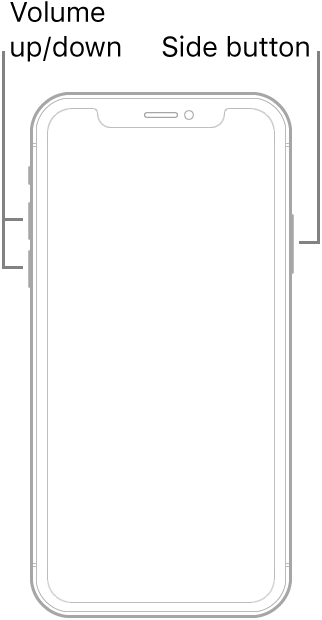
यदि फोर्स रिस्टार्ट करने से समस्या हल नहीं होती है, तो इसका मतलब है कि आपके iPhone 12 को और अधिक गहन मरम्मत की आवश्यकता हो सकती है।
ऐसे मामलों में, एक पेशेवर iOS सॉफ्टवेयर मरम्मत उपकरण का उपयोग करने पर विचार करें, जैसे कि Mobitrix Perfix। यह उपकरण 'Apple लोगो पर अटके रहने' की समस्या को लगभग 20 मिनट में ठीक करने में सहायता कर सकता है। आगे की जानकारी के लिए पढ़ते रहें।
विधि 2: Perfix के साथ iPhone 12 को Apple लोगो पर अटका हुआ ठीक करें
Mobitrix Perfix एक व्यापक, पेशेवर iOS मरम्मत उपकरण है जो कई iOS सॉफ्टवेयर समस्याओं को ठीक करने के लिए है, जैसे अटके हुए मोड, अपडेट समस्याएं, डिवाइस की खराबियां, आदि।
यह उपकरण iTunes का एक सरल विकल्प प्रदान करता है, जिससे आप कुछ ही क्लिक्स में समस्याओं को ठीक कर सकते हैं। महत्वपूर्ण रूप से, यह गंभीर iOS सिस्टम समस्याओं को संबोधित कर सकता है जिन्हें iTunes शायद ठीक नहीं कर पाता, वह भी बिना डेटा हानि के जोखिम के।
Mobitrix PerfixMobitrix Perfix
Mobitrix Perfix का उपयोग करके अपने iPhone 12 को कैसे ठीक करें:
अपने कंप्यूटर पर Mobitrix Perfix डाउनलोड करके इंस्टॉल करें।
प्रोग्राम शुरू करें और एक संगत केबल का उपयोग करके अपने iPhone 12 को अपने कंप्यूटर से जोड़ें।
मुख्य मेनू में, चुनें"प्रारंभ"विकल्प।

चुनें"स्क्रीन अटकी हुई"" और फिर क्लिक करें ""अभी ठीक करें।"
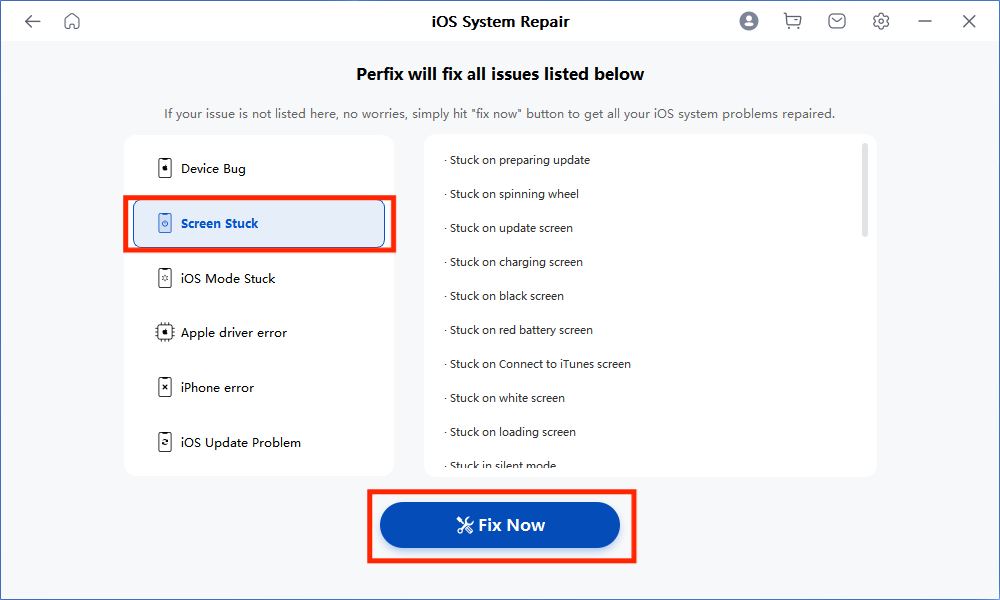
Choose theमानक मरम्मतविकल्प।

मरम्मत की प्रक्रिया पूरी होने का इंतजार करें। एक बार हो जाने के बाद, आपका iPhone 12 अब Apple लोगो पर अटका नहीं रहना चाहिए।

Mobitrix Perfix का उपयोग करने के लाभ:
उपयोगकर्ता-अनुकूल:सादगी के लिए डिज़ाइन किया गया, इसमें किसी तकनीकी ज्ञान की जरूरत नहीं है। बस कुछ क्लिक्स और आप तैयार हैं।
व्यापक संगतता:iPhone 5s से लेकर iPhone 16 तक के विभिन्न उपकरणों का समर्थन करता है, और iOS के संस्करण iOS 18 तक।
सुरक्षित और सुनिश्चित:मरम्मत प्रक्रिया के दौरान कोई डेटा हानि नहीं होती है और डेटा गोपनीयता बनाए रखी जाती है।
बहुमुखी:विभिन्न iOS समस्याओं को ठीक करने में सक्षम, जिसमें iPhone का जमना, काली स्क्रीन, अपडेट की तैयारी में अटकना, और बहुत कुछ शामिल है।
आपका समय बचाता है:सभी iPhone सॉफ्टवेयर समस्याएं केवल 20 मिनट में ठीक की जाती हैं!
उच्च सफलता दर:100% सफलता दर सुनिश्चित करता है।
विधि 3: रिकवरी मोड में iTunes या Finder का उपयोग करके iPhone 12 को अपडेट करना या पुनर्स्थापित करना
यदि पिछली विधियां काम नहीं आई हैं, तो रिकवरी मोड में iTunes (Windows या पुराने Macs पर) या Finder (macOS Catalina और बाद के संस्करणों पर) का उपयोग करके आपके डिवाइस को अपडेट करना या रिस्टोर करना एक अधिक मजबूत दृष्टिकोण हो सकता है। यह विधि भ्रष्ट सॉफ्टवेयर के कारण होने वाली अधिक गंभीर समस्याओं को हल कर सकती है।
रिकवरी मोड में अपडेट करने का प्रयास आपके डेटा को मिटाए बिना समस्या को ठीक करने की कोशिश करता है, जबकि रिस्टोर करने से सभी डेटा मिट जाएगा और एक नया iOS संस्करण इंस्टॉल हो जाएगा। इसलिए हमेशा रिस्टोर करने से पहले अपने iPhone का बैक अप जरूर लेने की कोशिश करें।
सुनिश्चित करें कि आपके पास iTunes का नवीनतम संस्करण इंस्टॉल है।
चरण:
iPhone 12 पर रिकवरी मोड में प्रवेश करें:
अपने iPhone 12 को अपने कंप्यूटर से जोड़ें।
दबाएँ और तुरंत छोड़ देंवॉल्यूम अपबटन, इसके बादवॉल्यूम डाउनबटन। फिर, दबाकर रखेंसाइडबटन दबाए रखें जब तक कि रिकवरी मोड स्क्रीन प्रदर्शित न हो जाए।
iTunes या Finder चालू करें:
PC या macOS Mojave या उससे पहले के संस्करण पर, iTunes खोलें। macOS Catalina या बाद के संस्करण पर, Finder का प्रयोग करें।
आपका iPhone एप्लिकेशन में दिखना चाहिए, रिकवरी मोड में पता लगाया गया हो।
अपडेट चुनें या पुनर्स्थापित करें:
एक संकेत दिखाई देगा जिसमें 'पुनर्स्थापित करें' या 'अपडेट करें' के विकल्प होंगे।
चुनेंअपडेटअपने डेटा को मिटाए बिना iOS को पुनः इंस्टॉल करने का प्रयास करें।
यदि अपडेट से समस्या हल नहीं होती है या आपका iPhone अपडेट पूरा नहीं कर पाता है, तो चुनेंपुनर्स्थापित करें, जिससे सभी डेटा मिट जाएगा और नवीनतम iOS संस्करण इंस्टॉल हो जाएगा।
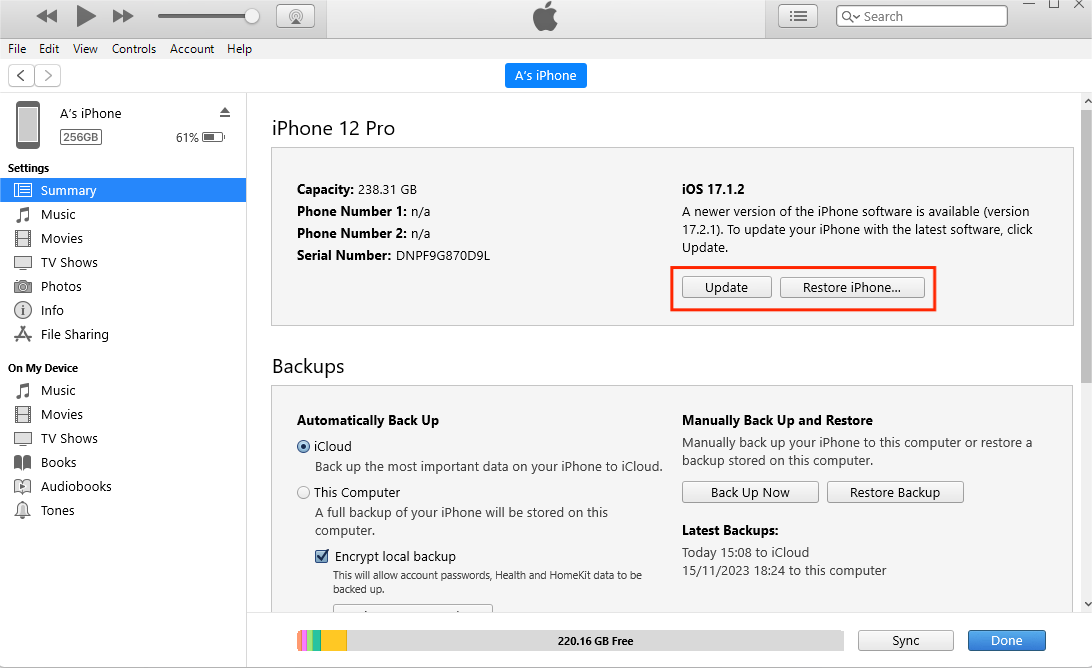
प्रक्रिया पूरी होने का इंतजार करें:
यदि आप 'Update' चुनते हैं, तो iTunes/Finder आवश्यक सॉफ्टवेयर डाउनलोड और इंस्टॉल करता है।
'रिस्टोर' के लिए, iTunes/Finder नवीनतम iOS संस्करण डाउनलोड करेगा और आपके iPhone को फैक्टरी सेटिंग्स में पुनः स्थापित करेगा।
सेटअप पूरा करें:
पूरा होने के बाद, अपने iPhone को एक नए डिवाइस के रूप में सेटअप करें या बैकअप से रिस्टोर करें।
यदि आपने पहले स्वचालित बैकअप सेट नहीं किया है और डेटा की हानि का जोखिम उठाए बिना अपने डेटा को संरक्षित करना चाहते हैं, तो Mobitrix Perfix का उपयोग करना एक बेहतर विकल्प होगा।
विधि 4: DFU मोड में iPhone को पुनर्स्थापित करें
जब आपके iPhone 12 को रिकवरी मोड में अपडेट या रिस्टोर करने के प्रयास असफल हो जाते हैं, तो अगला कदम इसे DFU (Device Firmware Update) मोड में रिस्टोर करने का प्रयास करना है।
DFU modeiPhone के लिए सबसे व्यापक प्रकार की पुनर्स्थापना है। यह मानक iOS इंटरफ़ेस को दरकिनार करता है, जिससे फर्मवेयर और iOS की अधिक गहन पुनर्स्थापना या अपडेट संभव हो पाती है।
यह महत्वपूर्ण हो सकता है यदि मौजूदा ऑपरेटिंग सिस्टम दूषित हो या यदि डिवाइस सामान्य रिकवरी मोड में प्रतिक्रिया नहीं दे रहा हो।
iPhone 12 को DFU मोड में रिस्टोर करने के चरण:
अपने iPhone 12 को एक Lightning केबल का उपयोग करके अपने कंप्यूटर से जोड़ें।
DFU मोड में प्रवेश करें:
त्वरित रूप से दबाएं और छोड़ेंवॉल्यूम अपबटन दबाएं, फिर जल्दी से दबाकर छोड़ देंवॉल्यूम डाउनबटन।
दबाकर रखें औरसाइडबटन को तब तक दबाए रखें जब तक स्क्रीन काली न हो जाए, फिर दबाकर रखेंSide और Volume Down बटन दोनों को 5 सेकंड के लिए दबाएं।.
5 सेकंड के बाद, साइड बटन को छोड़ दें लेकिन वॉल्यूम डाउन बटन को तब तक दबाए रखें जब तक आपका iPhone iTunes या Finder में दिखाई न दे।
iTunes या Finder के माध्यम से पुनर्स्थापित करें:
जब आपका iPhone DFU मोड में पहचाना जाता है, तो iTunes या Finder में डिवाइस को रिस्टोर करने के लिए एक संकेत दिखाई देगा।
क्लिक करेंपुनर्स्थापित करेंऔर प्रक्रिया पूरी होने का इंतजार करें। इससे आपके iPhone पर सभी डेटा मिट जाएगा और नवीनतम iOS संस्करण इंस्टॉल हो जाएगा।
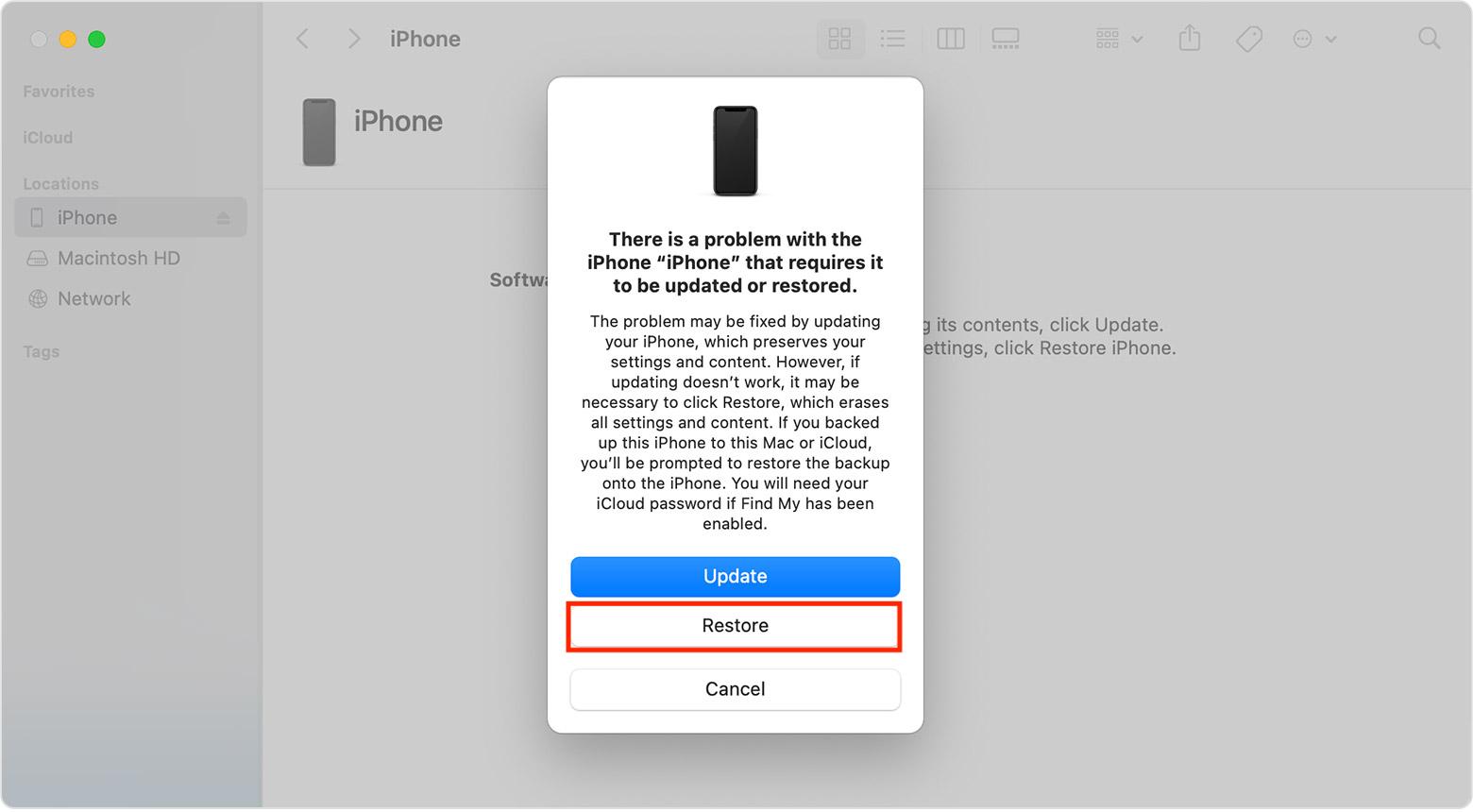
अपने iPhone की स्थापना करें:
पुनर्स्थापना पूरी हो जाने के बाद, आप अपने iPhone को एक नए उपकरण के रूप में सेटअप कर सकते हैं या बैकअप से पुनर्स्थापित कर सकते हैं।
डेटा हानि:DFU मोड में रिस्टोर करने से आपके iPhone पर सभी डेटा पूरी तरह मिट जाएगा। आगे बढ़ने से पहले अपने डेटा का बैकअप लेना अत्यंत महत्वपूर्ण है।
सावधानी से चरणों का पालन करें:DFU मोड में प्रवेश करते समय समय का बहुत महत्व होता है। यदि चरण सही ढंग से नहीं किए गए हैं, तो आपको शुरू से फिर से प्रयास करना पड़ सकता है।
डिवाइस पहचान:यदि आपका iPhone DFU मोड में पहचाना नहीं जा रहा है, तो अपनी केबल और USB पोर्ट की जांच करें, या दूसरे कंप्यूटर का प्रयास करें।
DFU मोड से बाहर निकलना:यदि आपको बिना रिस्टोर किए DFU मोड से बाहर निकलना है, तो iPhone को डिस्कनेक्ट करें, फिर साइड बटन को दबाकर रखें जब तक कि Apple लोगो प्रकट न हो जाए।
मेथड 5: Apple से संपर्क करें
यदि आपने ऊपर दिए गए सभी तरीके आजमा लिए हैं और फिर भी आपका फोन Apple लोगो पर अटका हुआ है, तो मुझे डर है कि यह ज्यादातर हार्डवेयर समस्या है। आपको मरम्मत के लिए Apple सपोर्ट से संपर्क करना होगा। अगर आपका iPhone 12 अभी भी वारंटी के अंतर्गत है, तो वह मरम्मत की लागत को आसानी से कवर कर लेगा।
अपने iPhone 12 को Apple लोगो पर अटकने से रोकने के लिए सुझाव
रोकथाम हमेशा पछतावे से बेहतर होती है। यहाँ कुछ प्रभावी सुझाव दिए गए हैं ताकि भविष्य में आपका iPhone 12 Apple लोगो पर फ्रीज न हो।
नियमित रूप से अपने iPhone 12 को अपडेट करें:Apple लगातार iOS में ग्लिच और बग्स को ठीक करने के लिए सिस्टम अपडेट्स जारी करता है। स्वचालित सिस्टम अपडेट्स के लिए, 'Settings' पर जाएँ, 'General' का चयन करें, और फिर 'Software Update' चुनें। यहाँ, आप 'Automatic Updates' को सक्षम कर सकते हैं।
केवल विश्वसनीय स्रोतों से ही ऐप्स इंस्टॉल करें:सॉफ्टवेयर संघर्षों से बचने के लिए, केवल प्रतिष्ठित स्रोतों से ऐप्स डाउनलोड करें। उत्तम प्रदर्शन के लिए अपने सभी ऐप्स को अपडेट रखें। स्वचालित ऐप अपडेट्स के लिए, 'Settings' पर जाएँ, 'App Store' का चयन करें, और अपडेट सुविधा को सक्षम करें।
स्टोरेज साफ़ करेंऔर नियमित रूप से कैश साफ़ करें:आपके iPhone की स्टोरेज और कैश को संभाल कर रखने से इसकी प्रदर्शन क्षमता और गति में वृद्धि होती है। यह उन ऐप्स को प्रबंधित करके किया जा सकता है जो बहुत अधिक स्थान का उपभोग करते हैं। 'Settings' पर जाएं, 'Apps' टैब को खोलें, और भारी ऐप्स को अनइंस्टॉल करके फिर से इंस्टॉल करने पर विचार करें।
अपने डिवाइस को जेलब्रेक करने से बचें:Jailbreakingआपके iPhone की कार्यक्षमता में बाधा डाल सकता है, बैटरी जीवन पर प्रभाव डाल सकता है, और आपकी Apple वारंटी को रद्द कर सकता है। यदि आपने अपने डिवाइस को जेलब्रेक किया है, तो Mobitrix Perfix जैसे उपकरणों का उपयोग करके इसे मरम्मत और पुनर्स्थापित करने पर विचार करें।
सुरक्षात्मक केस का प्रयोग करें:अपने iPhone 12 को भौतिक क्षति से बचाने के लिए एक मजबूत केस का उपयोग करें। यह साधारण कदम आगे चलकर बहुत सारी परेशानियों से बचा सकता है।
iPhone 12 'Apple Logo' पर क्यों अटक जाता है?
iPhone 12 का Apple लोगो पर अटक जाना कई कारणों से हो सकता है। सामान्य कारणों में शामिल हैं:
सॉफ्टवेयर अपडेट समस्याएं:कभी-कभी, iOS अपडेट के दौरान, कुछ गलत हो सकता है, और आपका iPhone Apple लोगो पर अटक सकता है। यह तब हो सकता है जब अपडेट प्रक्रिया में बाधा आ जाए या अपडेट में ही कोई समस्या हो।
दोषपूर्ण ऐप्स या सॉफ्टवेयर:यदि आपने हाल ही में कोई नया ऐप डाउनलोड किया है या मौजूदा ऐप्स को अपडेट किया है, और वे आपके iPhone के वर्तमान iOS संस्करण के साथ संगत नहीं हैं, तो इससे फोन Apple लोगो पर फ्रीज हो सकता है।
Jailbreaking:जब आप अपने डिवाइस को जेलब्रेक करते हैं, तो आप iOS की सुरक्षा प्रणाली का उल्लंघन कर रहे होते हैं और अविश्वसनीय स्रोतों को आपके डिवाइस के कोड में परिवर्तन करने की अनुमति दे रहे होते हैं। इससे आपका iPhone 12 अक्सर क्रैश हो सकता है या अटक सकता है।
हार्डवेयर समस्याएं:कभी-कभी, हार्डवेयर समस्या के कारण आपका iPhone अटक सकता है। यह मदरबोर्ड, बैटरी, या अन्य आंतरिक घटकों की समस्याओं के कारण हो सकता है। तरल या भौतिक क्षति से आपके iPhone 12 के आंतरिक सर्किट में स्थायी हानि हो सकती है, जिससे वह सामान्य रूप से बूट नहीं हो पाता।
दूषित फाइलें:यदि कुछ सिस्टम फाइलें भ्रष्ट हो जाती हैं, तो आपका iPhone ठीक से बूट नहीं हो पाएगा, जिसके परिणामस्वरूप वह Apple लोगो पर अटक सकता है।
कम स्टोरेज:जब डिवाइस के पास अपना ऑपरेटिंग सिस्टम चलाने और प्रोग्राम रन करने के लिए ज्यादा जगह नहीं बचती है, तो आपका iPhone 12 अटक सकता है या ठीक से काम नहीं करेगा।
आपके iPhone 12 में किस प्रकार की Apple लोगो समस्या आ रही है?
iPhone 12 कई कारणों से Apple लोगो के आगे बूट होने में विफल हो सकता है। यह समस्या अपडेट के दौरान, रीसेट के बाद, या अन्य परिस्थितियों में हो सकती है। कुछ सामान्य परिदृश्यों में शामिल हैं:
Apple लोगो पर अटका बिना रिस्टोर किए
अपडेट के बाद Apple लोगो पर अटक गया
Apple लोगो पर अटक जाने पर iTunes से कनेक्ट नहीं हो रहा
Apple लोगो पर फंसा हुआ लूप
सफेद Apple लोगो स्क्रीन पर अटक गए
लगातार पुनः आरंभ हो रहा है और Apple लोगो पर अटक जा रहा है
सामान्य प्रश्न
मेरा iPhone 12 सफेद स्क्रीन पर क्यों अटका हुआ है?
iPhone 12 का सफेद स्क्रीन पर अटक जाना आमतौर पर 'white screen of death' के नाम से जाना जाता है। यह तब हो सकता है जब आपने अपने डिवाइस को जेलब्रेक करने की कोशिश की हो या मदरबोर्ड सर्किट से जुड़े केबल्स और तार क्षतिग्रस्त हो गए हों। आप पहले ऊपर दिए गए तरीकों को आजमा सकते हैं। अगर वे काम नहीं करते, तो Apple से मरम्मत के लिए संपर्क करें।
मेरा iPhone लोडिंग स्क्रीन पर क्यों अटका हुआ है?
आपका iPhone 12 एक लोडिंग स्क्रीन पर अटक सकता है क्योंकि सॉफ्टवेयर में विफलता के कारण सिस्टम भ्रष्ट हो जाता है और ठीक से प्रोसेस नहीं कर पाता। इस स्थिति में, iTunes रिकवरी मोड के माध्यम से अपडेटिंग या रिस्टोरिंग काम कर सकती है। हालांकि, Mobitrix Perfix एक बेहतर समाधान है क्योंकि यह 20 मिनट में कुशलता से समस्या का समाधान कर सकता है।
अगर मेरा iPhone 12 रिकवरी मोड में अटक जाए तो क्या करूँ?
यदि आपका iPhone रिकवरी मोड में फंस जाता है, तो हार्ड रीसेट से समस्या का प्रभावी रूप से समाधान हो सकता है। हालांकि, अगर आपकी समस्या अभी भी हल नहीं होती है, तो अपने कंप्यूटर से जोड़कर iTunes के माध्यम से रिकवरी करने का प्रयास करें या Mobitrix Perfix का उपयोग करें। DFU रिकवरी को अंतिम विकल्प के रूप में रखें क्योंकि इसका उपयोग जटिल होता है, और ज्यादातर यह केवल Apple तकनीशियनों द्वारा ही किया जाता है।
सारांश
हमें आशा है कि बताई गई विधियों से आपके iPhone 12 का Apple लोगो पर अटकने की समस्या सफलतापूर्वक हल हो गई है!
इन समाधानों में, Mobitrix Perfix सबसे तेज़ और सबसे कुशल विकल्प के रूप में उभरता है। यह आपके iPhone को केवल 20 मिनट में Apple लोगो स्क्रीन से बाहर निकालने में मदद कर सकता है, वह भी 100% सफलता दर के साथ। महत्वपूर्ण रूप से, iTunes के विपरीत, यह डेटा हानि के बिना यह कार्य करता है।

